1分钟小技巧 | 如何增强 Rhino 的物件锁点醒目提示
Rhino 的物件锁点是我们建模时最常用的功能之一,被捕捉的物件会有一个加粗的醒目提示反馈,提醒用户当前捕捉到了什么位置。
但是这个醒目提示默认设置并不太醒目,特别是在高分辨率显示器上。本次介绍的这个小 Tips 可以增强物件锁点醒目提示,提升交互体验。
先来看看效果对比:
调整前,曲线虽然有加粗,但是不够明显:
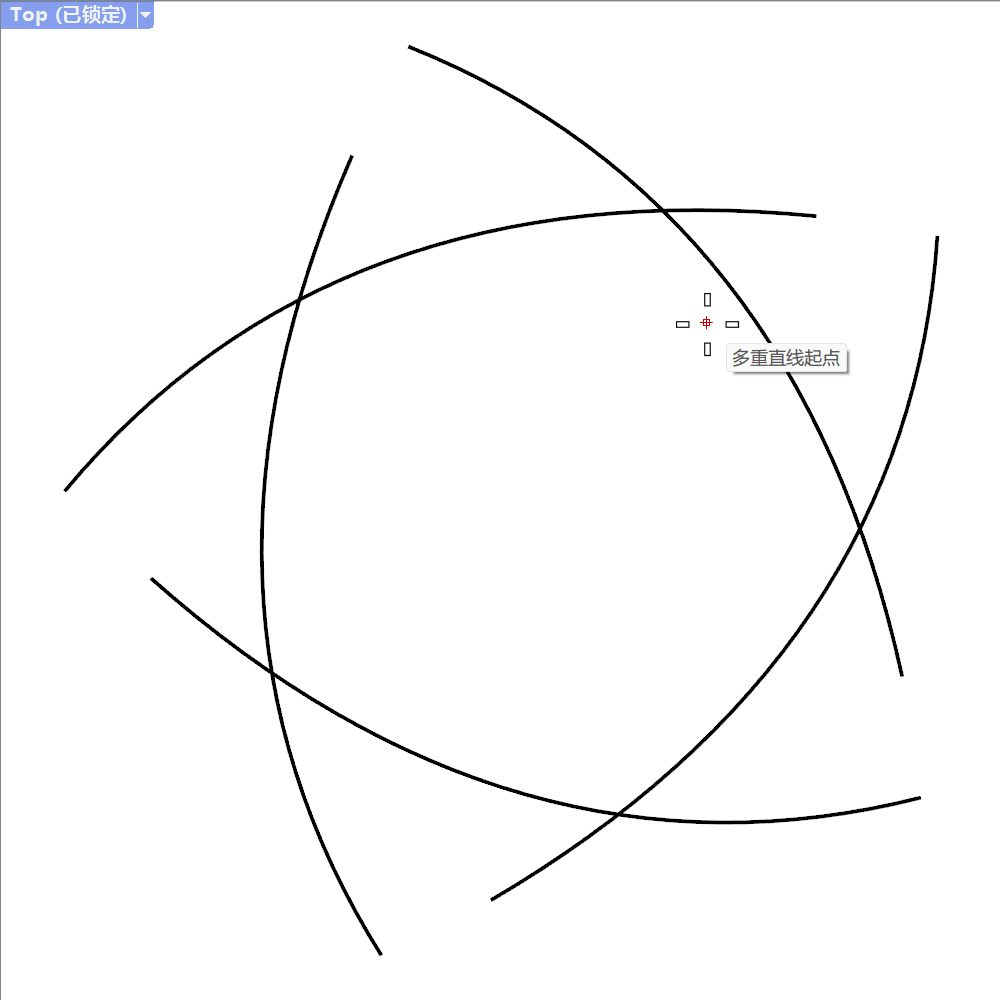
调整后,曲线加粗的效果更加醒目。
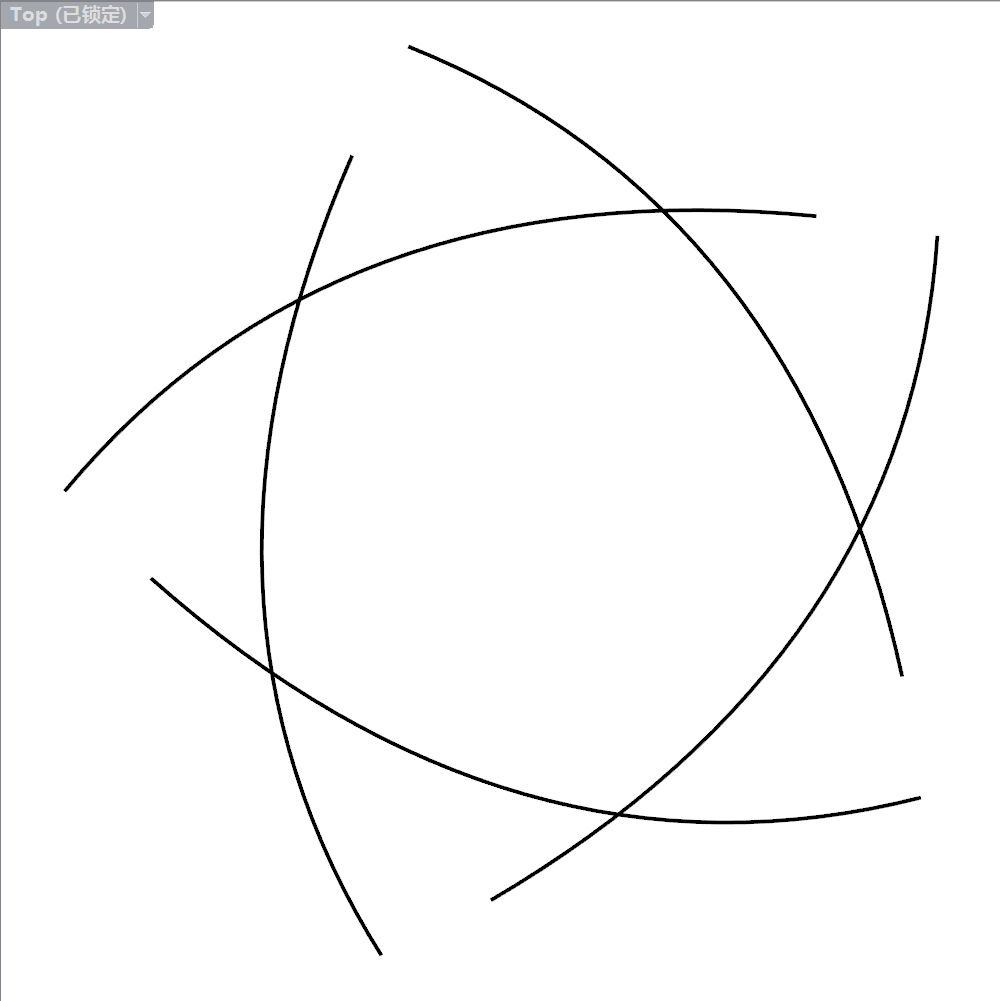
接下来说说设置方法。
在指令区输入 TestOsnapHighlight 并运行。
提示:这个指令支持 Rhino 5/6/7,但由于这是测试指令,所以必须完整输入才可以运行。

选项解释:
Thickness 醒目提示加粗的像素值
ColorReduction 颜色减弱的百分比
我们只需要把 Thickness 值设置大一些即可,比如5或者6,你也可以调整 ColorReduction 的数值来看看效果,具体可以按照个人喜好来设置。
最后,我们可以将这个功能设置为启动 Rhino 后自动执行,这样就不需要每次去设置。
请先复制下面的这段巨集:
NoEcho TestOsnapHighlight T 6 Enter然后将巨集粘贴在 Rhino选项 - 一般 页面的相应位置即可。
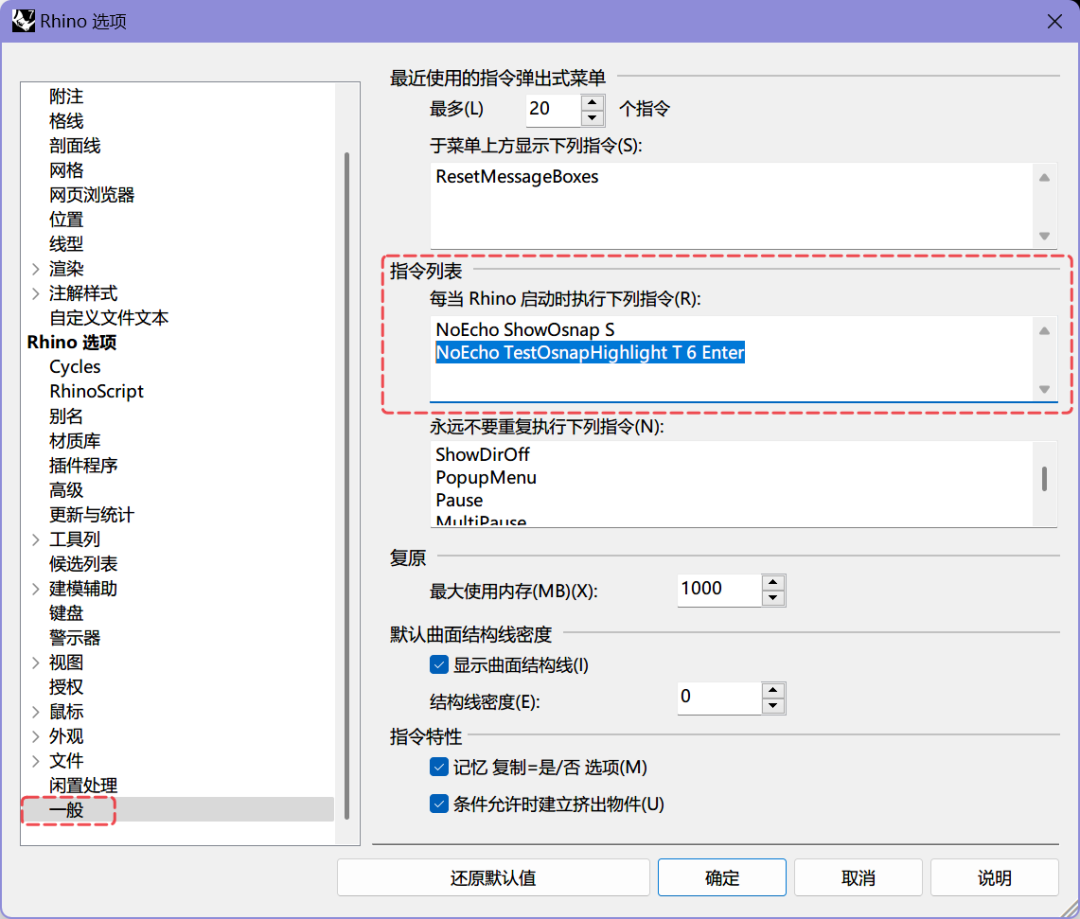
快来试试效果吧~
欢迎分享这篇文章给你身边的小伙伴。
如果你在使用 Rhino 和 Grasshopper 时遇到问题,可以前往 Rhino 中文讨论区发帖提问哦~
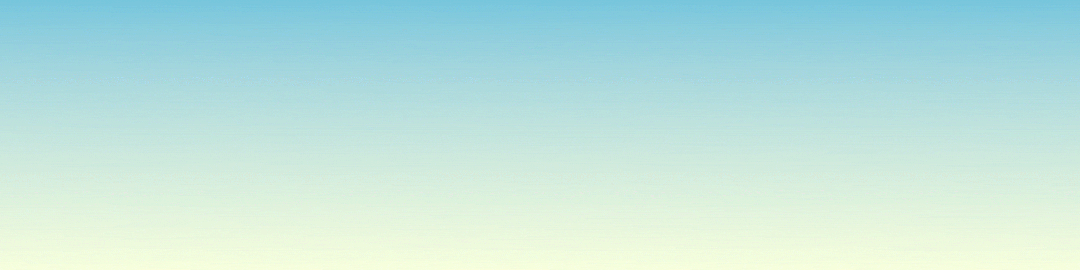

关注Rhino原厂微信公众号获取更多优质内容
评论
